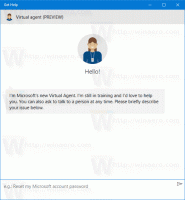PowerToys 0.18 presenta nuovi strumenti di avvio della corsa e gestione della tastiera
Microsoft sta rilasciando PowerToys 0.18 con un'app di avvio simile a Spotlight per Windows 10. La piccola app è destinata a diventare una potente aggiunta alla classica finestra di dialogo Esegui con una serie di funzioni uniche e utili. C'è un nuovo strumento di gestione della tastiera e anche un sistema di aggiornamento automatico.
 Potresti ricordare PowerToys, un insieme di piccole utili utilità che sono state introdotte per la prima volta in Windows 95. Probabilmente, la maggior parte degli utenti ricorderà TweakUI e QuickRes, che sono stati davvero utili. L'ultima versione della classica suite PowerToys è stata rilasciata per Windows XP. Nel 2019, Microsoft ha annunciato che stanno facendo rivivere PowerToys per Windows e rendendoli open source. Windows 10 PowerToys ovviamente sono completamente nuovi e diversi, su misura per il nuovo sistema operativo.
Potresti ricordare PowerToys, un insieme di piccole utili utilità che sono state introdotte per la prima volta in Windows 95. Probabilmente, la maggior parte degli utenti ricorderà TweakUI e QuickRes, che sono stati davvero utili. L'ultima versione della classica suite PowerToys è stata rilasciata per Windows XP. Nel 2019, Microsoft ha annunciato che stanno facendo rivivere PowerToys per Windows e rendendoli open source. Windows 10 PowerToys ovviamente sono completamente nuovi e diversi, su misura per il nuovo sistema operativo.
PowerToys Corri
Il nuovo strumento, PowerToys Corri, ha lo scopo di sostituire il collegamento Win + R esistente, fornendo un nuovo comando Esegui con opzioni extra come la ricerca rapida di app, file e documenti. Supporta le estensioni per ottenere funzionalità come calcolatrice, dizionari e motori di ricerca online.
Annuncio
Lo strumento può essere aperto utilizzando un tasto di scelta rapida globale, Alt + Spazio. Apre la seguente finestra di dialogo, che consente di cercare un'app, un documento o una cartella.

A partire da questa primissima implementazione, non sono ancora inclusi motori di ricerca o altri plug-in aggiuntivi.
Gestore della tastiera
Keyboard Manager è uno strumento che consente di rimappare qualsiasi tasto su una funzione diversa. Può essere configurato nella finestra di dialogo principale di PowerToys.

Ti consente di rimappare un singolo tasto o una sequenza di tasti (scorciatoia). Questo è un modo conveniente per cambiare cosa fanno i tasti di scelta rapida nel sistema operativo.
Aggiornamenti automatici
La versione 0.18 è la prima versione di PowerToys a presentare l'opzione di aggiornamento automatico. La suite ora installerà automaticamente le nuove versioni, mantenendo aggiornate le sue app.

Correzioni e miglioramenti
- Fisso #243problema di impostazione
- Prestazioni migliorate su FancyZones #1264
- Molte correzioni di bug
Scarica PowerToys
Puoi scaricare l'app dalla sua pagina Release su GitHub:
Scarica PowerToys
Strumenti disponibili
A partire da ora, Windows 10 PowerToys include le seguenti app.
-
Rinomina Power - uno strumento che ha lo scopo di aiutarti a rinominare un gran numero di file utilizzando varie condizioni di denominazione come cercare e sostituire una parte del nome del file, definire espressioni regolari, cambiare lettere maiuscole e di più. PowerRename è implementato come estensione della shell per Esplora file (leggi il plug-in). Apre una finestra di dialogo con una serie di opzioni.

-
FancyZones - FancyZones è un gestore di finestre progettato per semplificare l'organizzazione e l'aggancio delle finestre in layout efficienti per il tuo flusso di lavoro e anche per ripristinare rapidamente questi layout. FancyZones consente all'utente di definire un insieme di posizioni delle finestre per un desktop che sono destinazioni di trascinamento per le finestre. Quando l'utente trascina una finestra in una zona, la finestra viene ridimensionata e riposizionata per riempire quella zona.

-
Rinomina Power - uno strumento che ha lo scopo di aiutarti a rinominare un gran numero di file utilizzando varie condizioni di denominazione come cercare e sostituire una parte del nome del file, definire espressioni regolari, cambiare lettere maiuscole e di più. PowerRename è implementato come estensione della shell per Esplora file (leggi il plug-in). Apre una finestra di dialogo con una serie di opzioni.
-
Guida alle scorciatoie da tastiera di Windows - La guida ai tasti di scelta rapida di Windows è un'utilità di sovrapposizione a schermo intero che fornisce un set dinamico di scorciatoie da tastiera di Windows applicabili per il desktop specificato e la finestra attualmente attiva. Quando si tiene premuto il tasto Windows per un secondo (questa volta può essere regolato nelle impostazioni), sul desktop viene visualizzato un overlay che mostra tutte le scorciatoie da tastiera di Windows disponibili e quale azione intraprenderanno queste scorciatoie dato lo stato corrente del desktop e attivo finestra. Se il tasto Windows continua a essere tenuto premuto dopo che è stata emessa una scorciatoia, l'overlay rimarrà attivo e mostrerà il nuovo stato della finestra attiva.

-
Ridimensionatore di immagini, un'estensione della shell di Windows per ridimensionare rapidamente le immagini.

-
Esplora file - una serie di componenti aggiuntivi per Esplora file. Attualmente include due aggiunte al riquadro di anteprima per mostrare i contenuti dei file *.MD e *.SVG.

-
Finestra Walker è un'app che ti consente di cercare e passare da una finestra all'altra aperta, il tutto comodamente dalla tastiera.

-
PowerToys Corri, fornisce un nuovo comando Esegui con opzioni extra come la ricerca rapida di app, file e documenti. Supporta le estensioni per ottenere funzionalità come calcolatrice, dizionari e motori di ricerca online.

-
Gestore della tastiera è uno strumento che consente di rimappare qualsiasi tasto su una funzione diversa. Può essere configurato nella finestra di dialogo principale di PowerToys.

Ti consente di rimappare un singolo tasto o una sequenza di tasti (scorciatoia).